word文档插入批注的具体操作方法
当有人给你发电子文档后,你发现错误需要修改怎么办呢?这个时候就需要批注,能够很清晰的告诉对方错误在哪里,或者你更好的想法。那么,如何在word文档中插入批注呢?下面为您讲解一下。
方法/步骤
一、首先打开您需要阅读的word文档。如图:
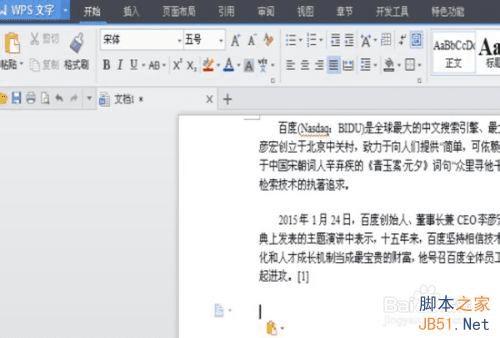
二、想想你在阅读一篇文章的时候你是在审阅的,因此,你需要的工具应该在审阅那一栏目中。选择点击审阅,上面会显示插入批注。如图:
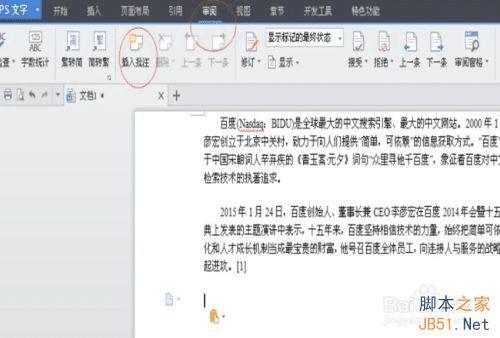
三、如果你想在文字中间插入一段话,可以直接把鼠标放置中间,然后点击批注,在批注中间插入你所想写的话。如图:
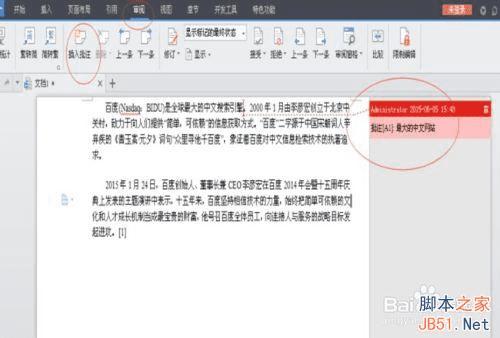
四、如果发现文章中有错字,能够让对方看的更加清楚,可以选择文字后,然后点击插入,在批注中写出来就会很明显的表示。如图:

五、批注默认的修改人为Administrator,但是如果您想更好的让别人知道是谁修改的,可以点击修订,然后在里面修改人名称。例如修改人张三。如图:
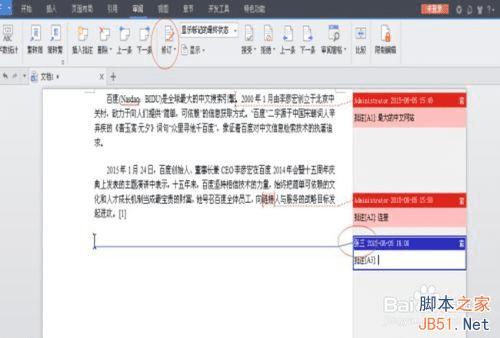
六、批注中会默认显示您修改的时间和日期,如果您不想让别人看到,可以点击显示,选择下面的使用批注框,把显示时间和日期这两项打钩的去掉就可以了。如图:
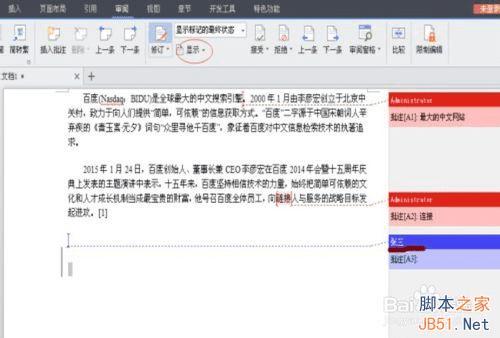
以上就是在word文档中怎么插入批注方法介绍,希望能对大家有所帮助!
本文地址:http://www.45fan.com/a/question/18035.html
